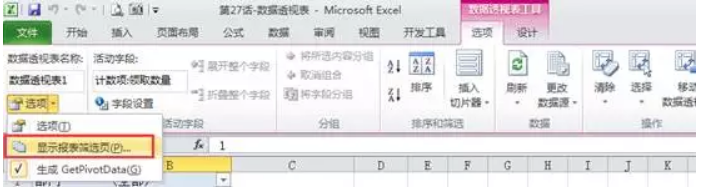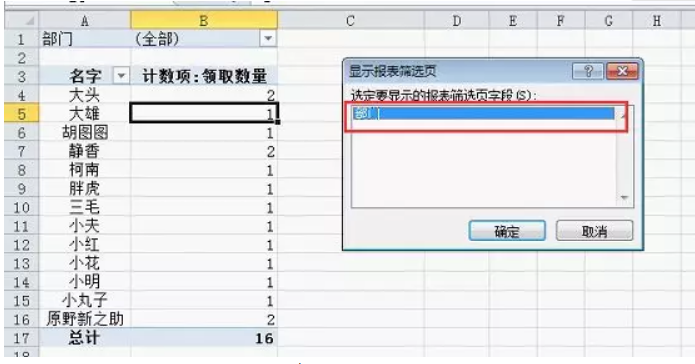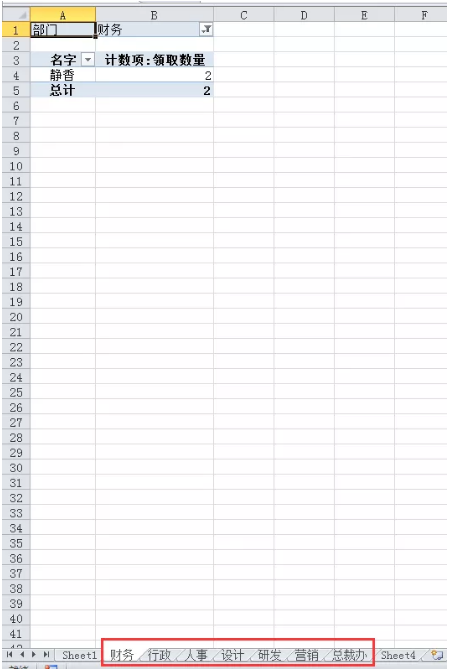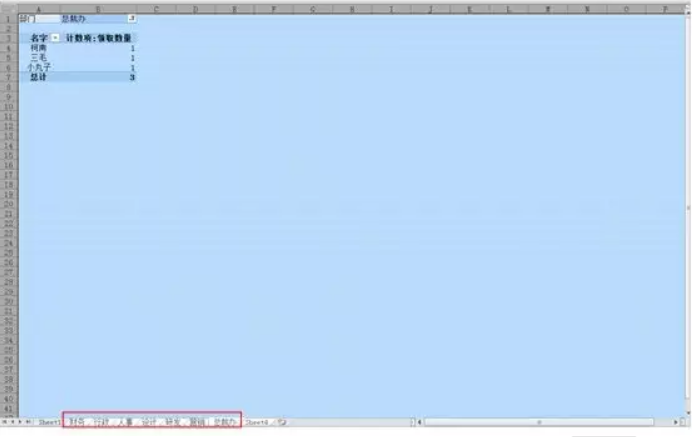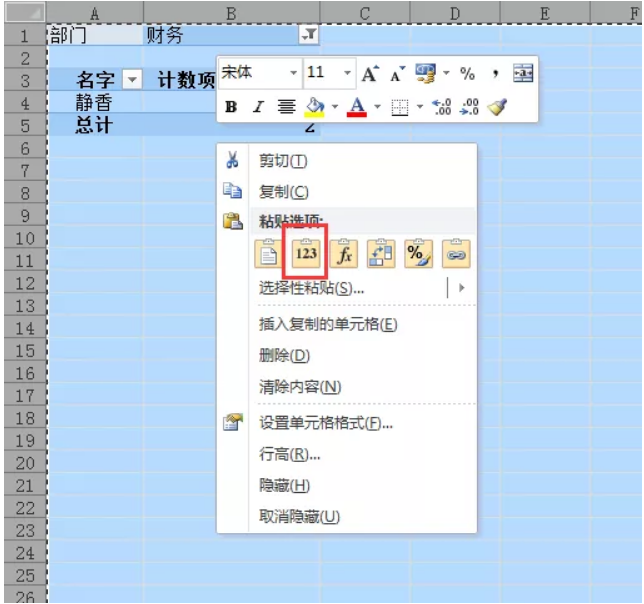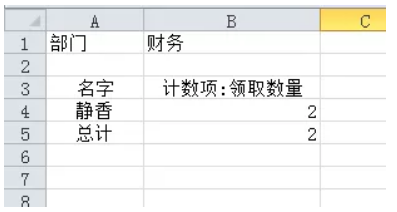Excel中如何迅速拆分工作表-excel零基础入门教程-Excel教程
2019年11月02日 18:54 发布来源:Excel学习网
之前我们有讲解过,按照老板的不一样的要求,对表格数据进行不一样的方法汇总。那么问题来了,假如大家手头上的数据,假如要根据各个部门来进行拆分的之后,再分配给各个部门怎么办呢?
方法很简单,首先利用鼠标点击透视表里面,任何一个单元格,接着再用鼠标点击【选项】——【显示报表筛选页】。
他会跳出一个对话框,在这里面大家能够看到,把【部门】当成拆分的字段。出现这种情况,是因为我们在之前的操作步骤里面,只有把【部门】放到了报表筛选的下面。我们要明白数据透视拆分工作表的原理,它是完完全全建立在筛选这个基础上面的,假如要按照某种条件来拆分的话,一定要先设置好某种条件来进行筛选。
在使用鼠标点击确定以后,我们可以清楚地了解到表格下面,有一个工作表是以部门来命名的,这就会我们想要的拆分之后的效果。
与此同时,各个部门要求我们吧表格打印出来分发个他们,这个时候我们直接打印就好了。假如各个部门要求我们发送电子表格该怎么办呢?在这里需要提醒一下大家,如果遇到这种情况还要多出一个操作步骤,怎么会穿这种情况呢?如下图所示,鼠标点击财务后面的下拉菜单之后,依旧能够查阅到各个部门的数据。
这个时候按住【ctrl】键不放,挨个地用鼠标点击下面,属于各个部门的工作表名称,接着在按快捷键【ctrl+A】,把工作表全部选中,再按快捷键【ctrl+C】来进行复制。
利用鼠标单击右键,然后在选择性粘贴成值。
到了这一步,我们能够看到各个工作表中,全都是只显示各个部门的数据。这个时候就可以能够发送电子档给各个部门了。
看到最后面,大家会不会觉得excel真是了不起的发明呢?数据透视表可以说是现在人类伟大的福音呀!
原创文章如转载请注明:转载自Excel学习网 [ http://www.excelxx.com/]
需要保留本文链接地址:http://www.excelxx.com/xuexixinde/10839.html
需要保留本文链接地址:http://www.excelxx.com/xuexixinde/10839.html
相关教程:
- → Excel中如何修复日期格式-Excel教程-excel零基础入门教程
- → Excel中如何批量更换单元格格式-excel零基础入门教程-Excel教程
- → Excel中人力资源和财务常用的函数-Excel教程-excel零基础入门教程
- → Excel中批量删掉不可见字符-excel零基础入门教程-Excel教程
- → Excel中函数Networkdays的运用-excel教程-excel零基础入门教程
- → Excel如何批量重命名工作表-excel学习全套教程-excel教程
- → Excel里面中国式排名方法的技巧-Excel教程-excel学习全套教程
- → Excel里面的Ctrl+e你真的会用吗?-excel学习全套教程-Excel教程
- → Excel大部分人都不会的横向筛选-excel视频免费教程-Excel视频
- → Excel数据录入超实用技巧-excel视频免费教程-excel视频
经典Excel学习视频及教程推荐:
Excel优秀工具推荐:
小工具推荐: